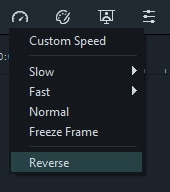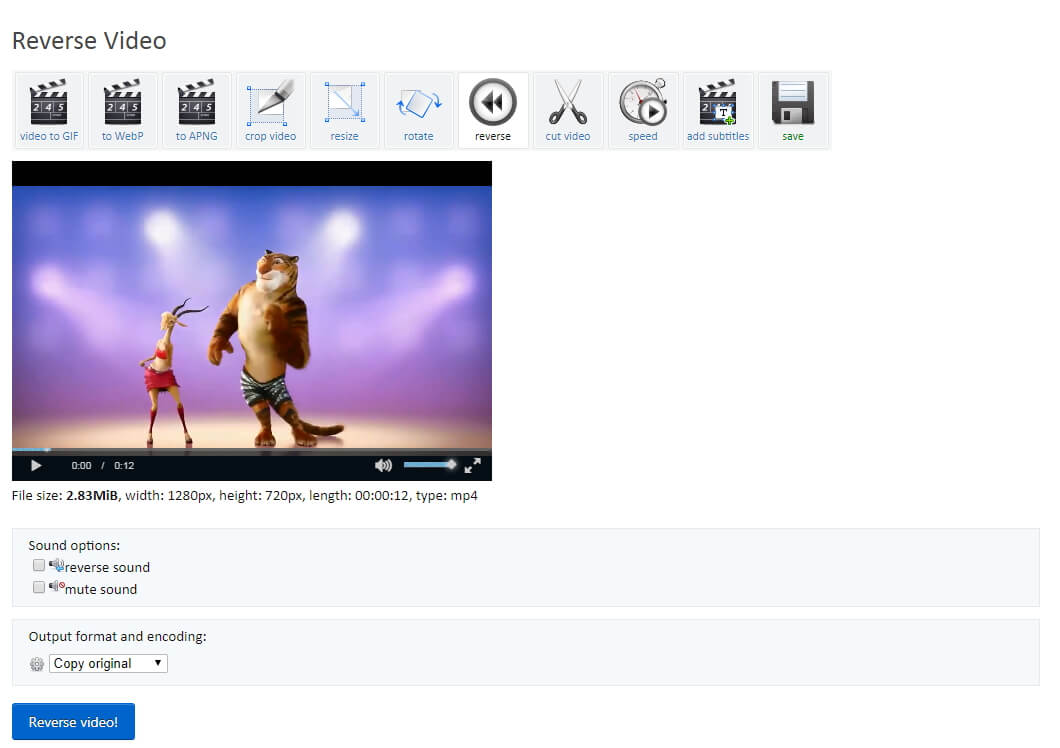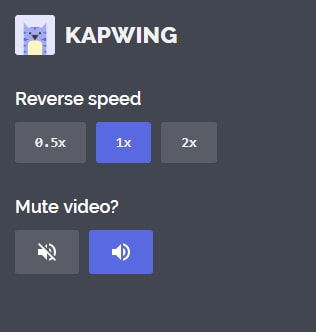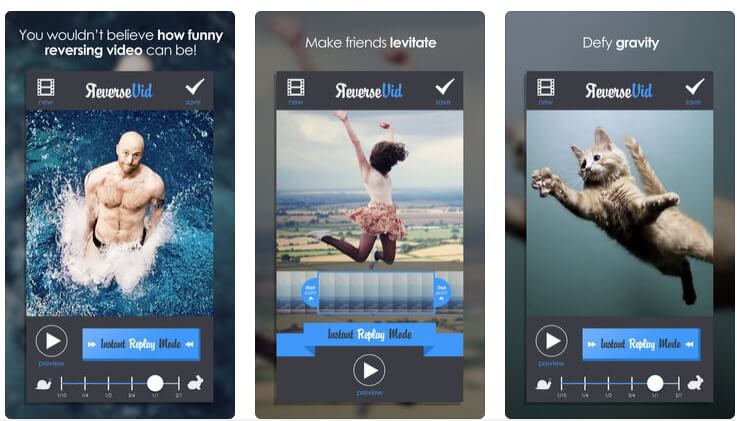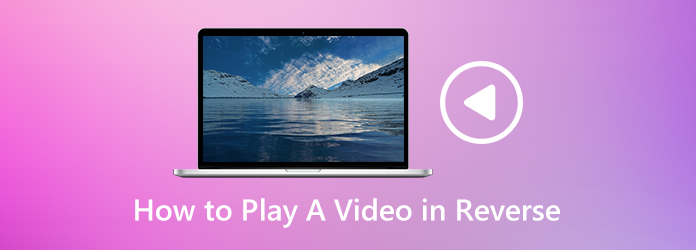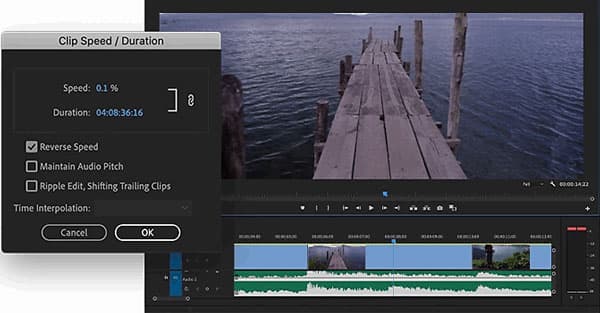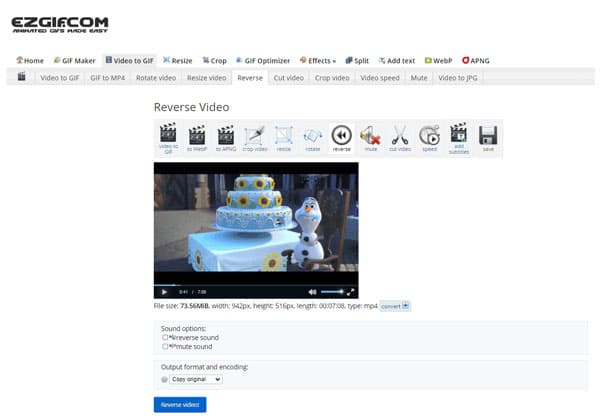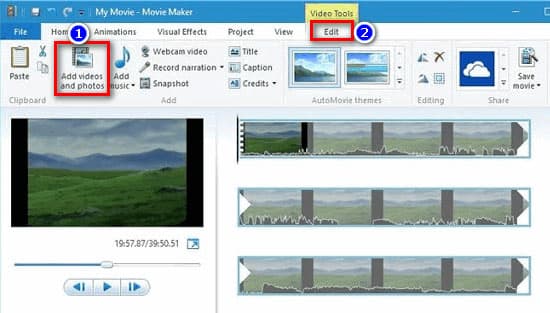Как воспроизвести видео задом наперед
13 лучших программ для реверса видео: Сделайте любое видео задом наперед
Liza Brown
Dec 03, 2021• Проверенные решения
Цифровые медиа создали для нас множество творческих возможностей, где мы можем модулировать одну форму аудио- или видеосигнала в любой другой формат или создавать удивительные эффекты. Одной из последних функций, добавленных различными программами для обработки видео, является возможность создания эффекта реверса на видео. Возможно, вы видели много реверсивных видео с мемами на YouTube или видео с бумерангом в Instagram. Эта функция реверса создает очень забавный, но креативный эффект на видео, поэтому она становится наиболее популярным источником развлечений в наши дни. Если вы хотите создать эффект реверса на некоторых из ваших забавных видео на YouTube, Facebook, Instagram, Vimeo или любой другой онлайн-платформе обмена видео, то вот несколько подробностей о лучших доступных на рынке программах для реверса видео:
ТОП 13 лучших онлайн программ для реверса видео для Windows/Mac/iOS/Android/ [2019]
1. Wondershare Filmora: Рекомендуемый видеореверсер для Windows и Mac
Совместимость: Windows & Mac
Важные функции Filmora:
Узнайте из видеоурока о том, как сделать видео в формате реверса с помощью Filmora.
Для Win 7 или позднее (64-bit)

Для macOS 10.12 или позднее

Как сделать реверсивное видео при помощи Filmora
Шаг 1. Импорт видео: Применить эффект реверса к видео в Filmora очень легко. Откройте Filmora и нажмите Импорт медиа файлов. Теперь перетащите файлы на таймлинию.
Шаг 2. Примените эффекты реверса: Просто щелкните правой кнопкой мыши видео на временной шкале, чтобы выбрать опцию Скорость и продолжительность. В окне Custom Speed отметьте опцию Reverse Speed и нажмите OK, чтобы применить эффект реверса к видео, процесс реверса начнется, и вы сможете увидеть его в окне предварительного просмотра.
Конечно, вы также можете щелкнуть значок Скорость на панели инструментов, а затем выбрать опцию Реверс, чтобы с легкостью воспроизводить видео в обратном направлении.
Шаг 3: Только обратное воспроизведение (необязательно)
Если вы просто хотите изменить воспроизведение видео и сохранить звук в оригинале, вы можете отделить звук от видео с помощью функции Detach Audio в Filmora. Просто щелкните правой кнопкой мыши видео на временной шкале, выберите опцию Detach Audio, после чего аудиофайл будет отделен от видео и автоматически помещен в аудиодорожку.
Шаг 4: Экспорт измененного видео
После завершения реверсирования видео нажмите ЭКСПОРТ. Вы можете выбрать различные форматы видео, включая MP4, MOV, WMV и другие. Вы также можете напрямую загрузить его на платформу YouTube. Наиболее удобной частью является возможность ввода названия, описания и тегов YouTube.
Часть 1: 5 лучших программ для реверса видео для Windows и Mac [Платных & Бесплатных]
2. iMovie
iMovie также является хорошим выбором для начинающих пользователей для реверсирования видеоклипов, если вы используете компьютер Mac. Вы можете воспроизвести загруженное видео с YouTube в обратном направлении и сохранить его как новое. Воспроизвести видеоклипы в обратном направлении в iMovie очень просто: выберите нужный медиаклип на временной шкале, а затем нажмите на опцию «Reverse» на вкладке «Speedometer».
В iMovie можно редактировать видео и аудио на временной шкале и автоматически улучшать видео. Экспортированное видео можно напрямую отправлять на устройства Apple и YouTube. Однако iMovie не поддерживает широко используемые видеоформаты, например, не поддерживает формат AVI.
3. Easy Video Reverser:
Эта программа создает реверс видео и сохраняет кадры в последовательности от последнего к первому. Она также предоставляет возможность реверсировать аудиосигналы, кроме того, вы можете регулировать размер видеокадров, ускорять их движение или замедлять переходы кадров. Таким образом, с помощью этого инструмента вы можете сделать видео очень смешным, добавляя различные эффекты в совместную работу и просматривая его от конца до начала. Вы можете увидеть, как изменить видео с помощьюVideo Reverser в видео YouTube ниже.
4. iClooPlayer
Этот проигрыватель способен реверсировать видео даже без использования типичных процедур конвертирования файлов. С помощью этого инструмента можно воспроизводить кадры как в прямом, так и в обратном режиме. Этот инструмент также можно использовать для настройки и улучшения цветов в видео.
Вы можете управлять скоростью воспроизведения реверсированного видео и захватывать исходный размер изображения. Этот видеореверсор также предлагает высокоскоростной анализ видео, и вы также можете использовать функцию цифрового зума для фокусировки на определенной области и моменте.
5. VideoPad Video Editor:
Часть 2: Топ-3 бесплатных онлайн видеореверсеров без скачивания в 2019 году
Если вы хотите реверсировать видеоклипы онлайн без загрузки нового программного обеспечения на компьютер, ниже представлены 3 лучших онлайн-реверсера видео, которые вы можете использовать в 2019 году:
6. Ezgif.com
Изображение из Интернета
Если вместе с видео идет звук, вы можете выбрать реверс звука или отключить его перед реверсом видео. Нажмите кнопку Реверсировать видео и Ezgif экспортирует измененное видео в том же формате, что и оригинал, и вы сможете загрузить его после завершения реверсирования.
7. kapwing.com
Kapwing позволяет мгновенно воспроизводить видео в обратном направлении и добавлять эффект перемотки без загрузки профессионального программного обеспечения. Вам просто нужно загрузить видео с вашего компьютера или вставить URL видео, чтобы начать работу. Этот онлайн-видеореверсер может извлекать URL-адреса видео YouTube, так что это хороший способ использовать Kapwing для прямого воспроизведения видео YouTube и его просмотра.
После завершения загрузки можно выбрать скорость реверса в 0,5X, 1X или 2X. Kapwing также предлагает функцию редактирования звука. Так, если в видео есть звук, вы можете отключить его или просто оставить. После реверсирования видео YouTube вам нужно заплатить небольшую сумму, если вы хотите сохранить реверсированное видео YouTube и удалить водяной знак.
Изображение из Интернета
Kapwing доступен бесплатно, но если вы хотите удалить маленький водяной знак, вам нужно заплатить, и они предлагают различные планы для удаления водяного знака.
8. videoreverser
Это бесплатный онлайн-инструмент для изменения направления воспроизведения видеоклипов, который позволяет изменять направление воспроизведения как видео, так и аудио.
Этот онлайн видеореверсер предлагает два способа загрузки видео: вы можете выбрать видеофайл с вашего компьютера или вставить URL-адрес видео, что делает его хорошим выбором для реверсирования видео Youtube онлайн. Программа поддерживает множество форматов видео, но максимальный размер файла составляет 10 МБ, что является ограничением. Вы можете выбрать нужные выходные форматы, включая mp4, MPG, MOV и WMV, а также удалить звуковую дорожку или сохранить ее по своему усмотрению.
Нажмите кнопку «Start», чтобы начать воспроизведение видео в обратном направлении. Однако, когда я загружаю видеоматериал размером 2,8 МБ, появляется сообщение «Произошла непредвиденная ошибка».
Часть 3: ТОП 5 приложений для реверса видео для iOS и Android в 2019
9. Reverse Movie FX
Это приложение от Bizo Mobile доступно для Android и iOS это простое приложение для редактирования видео, которое позволяет легко создавать видео в обратном направлении, а также замедлять или ускорять скорость видео. Оно имеет удобный интерфейс, и вы можете изменить направление видеоклипа в несколько кликов Вы можете выбрать любое видео или определенный клип из видео и реверсировать его изображения и аудиозаписи.
Кстати, вы также можете использовать это приложение для прямой записи видео, а затем сделать его реверсивным.
10. Reverse Vid
Изображение из Интернета
Reverse Vid специально создан Редактор видео для iOS для перемотки назад и мгновенного повтора роликов для Vine и Instagram. Он позволяет замедлить видеоклип в 0,5 раза или выбрать скорость воспроизведения и перемотать действие назад с помощью режима мгновенного воспроизведения. Это приложение также предоставляет функцию обратного воспроизведения звука.
11. Video Toolbox:
Это программное обеспечение способно реализовать обратный эффект на видео, т.е. оно может создавать воспроизведение видео в обратном направлении. Вы можете реализовать все свои потребности в создании видео, используя эту бесплатную программу, которая отличается удобным интерфейсом.
12. Reverse Video:
Эта программа предназначена для платформы Android; здесь вы можете создавать обратные эффекты на видео, а также комбинировать их для создания чего-то интересного.
13. FilmoraGo
Эффекты обратного видео набирают огромную популярность в течение нескольких лет, поскольку они полезны при создании забавных анимаций, мультфильмов и других развлекательных эффектов. Некоторые инструменты/программы предоставляют возможность реверсирования звука, а некоторые могут помочь вам смешать различные эффекты на одном видео или объединить несколько видео с обратными эффектами. С помощью Wondershare Filmora, вы можете наслаждаться качественными эффектами реверса видео с помощью этих программных инструментов, которые могут работать на Windows и MAC. Если вы хотите редактировать аудио, не пропустите Как редактировать звуковую дорожку вашего видео. Некоторые из видеореверсеров позволяют сохранять измененное видео на компьютере или напрямую отправлять на YouTube, Vimeo или Reddit. Если вы ищете программу для реверсирования видео с YouTube, вам стоит обратить внимание на видеоредактор Filmora, который предоставляет больше возможностей для экспорта и сохранения. Посмотрите видео ниже, чтобы проверить, что Filmora может сделать, и попробуйте.
Для Win 7 или позднее (64-bit)

Для macOS 10.12 или позднее

Как сделать обратное видео?
Сделать обратное видео — достаточно частая задача. Подобный эффект весьма востребован и используется в самых разных ситуациях.
Так как же сделать видео наоборот? На самом деле всё очень просто. Весь вопрос каким инструментом пользоваться. Для ПК используются одни программы, а на мобильных устройствах совершенно иные.
Какой инструмент использовать?
Сравнивать программы для ПК и для мобильных устройств — занятие более, чем неблагодарное. Уж чересчур разные у них возможности. Впрочем…. одна программа для мобильного ПО, название которой Inshot, способны приблизить своих пользователей к уровню владельцев ПК.
Если говорить языком попроще, то это приложение настолько функционально, что стирает границы между компьютерной программой и собратом для мобильного устройства.
Стоит еще учесть, что Inshot работает не только на платформах Андроид и IOS, но через эмулятор, этой программой легко пользоваться и на компьютере.
Что из себя представляет видео наоборот?
Так что же это такое — видео наоборот? Это специальный видео трюк, которые используется в самых различных целях. Так, например неплохо смотрятся сюжеты с животными.
Часто, даже в фильмах используют трюк с восстановлением разбитой вазы или стакана. Даже самое обычное видео, принимает совершенно иной облик если его прокрутить в обратной последовательности.
Как же снимаются такие сюжеты? На самом деле взять и снять видео, где всё действие происходит в обратном порядке просто невозможно. Думается, что не стоит пояснять почему.
Однако ничто не мешает заснять обычное видео, а уж потом, используя специальный инструмент обработать и заставить всё двигаться в обратном направлении.
Делаем видео в обратную сторону
Эксперименты с обратным видео достаточно увлекательны, но беда в том, что на данный момент подобная возможность имеется только у пользователей версии для IOS, на Андроиде такого инструмента пока нет.
Так как же сделать видео наоборот? Сперва необходимо само видео. Его можно отснять или использовать что-то из уже готового материала.
Начинаем работу с приложением
Прежде всего нужно запустить программу и нажать на кнопку «Видео», которые находиться в группе «Создать новое».
Ответом на нажатие этой кнопки станет открытие нового диалогового окна. В этом окне, программа предложит создать новый проект либо продолжить работу с теми, что были созданы ранее.
Обычно, работа начинается с создания нового проекта.
Загружаем видео
Нам потребуется выбрать материал для работы. После проведенных действий будет открыта галерея с файлами, где и мы и найдем нужный.
После того, как необходимый материал будет выделен, кнопка с галочкой серого цвета изменит свой цвет на зелёный.
Нужно нажать на эту кнопку, чтобы подтвердить свой выбор и создать новый проект.
Работаем с материалом
Как только видео будет выбрано и новый проект создан, открывается рабочее окно программы. Видео автоматически попадает на таймлайн.
Панель инструментов нужно прокрутить до тех пор, пока не появится инструмент «Обратное». Для того, чтобы задействовать этот эффект, сперва следует включить воспроизведение видео, а потом нажать на саму кнопку.
После того, как инструмент будет активирован, начнётся обработка видео. Это займёт некоторое время, зависит от длительности записи.
Самое главное, набраться терпения и не прерывать процесс.
После завершения обработки, видео можно вновь воспроизвести, только на этот раз оно будет воспроизводиться в обратном направлении. Обратиться не только изображение, но и звук, если он имеется.
Естественно, чтобы обработанным видео можно было поделиться, например с друзьями или в Инстаграм, его нужно сохранить. Для таких случаев предусмотрена кнопка «Сохранить».
Зачем переворачивать видеоролик?
Эффект обратного воспроизведения известен достаточно давно. По сути, как только появился кинематограф и начали снимать игровое кино, так и стали зарождаться различные эффекты.
Раньше подобное творчество было недоступно обычным людям, ведь для этого нужны были немалые финансовые вложения. Необходимо было купить видеокамеру, для монтажа требовалось два видеомагнитофона и телевизор. Да еще и место немалое нужно, чтобы всю эту аппаратуру установить.
В наши дни всё намного проще. Для видеосъёмки и монтажа достаточно обычного смартфона и программы Иншот.
Современные подростки, да и взрослые люди не расстаются с мобильными устройствами, многие стараются заснять всё, что с ними происходит. А уж если у человека имеется собственный канал на Ютубе или Инстаграм, то научиться монтировать — это то, что доктор прописал.
Ведь обычным видео сейчас никого не удивишь. Чтобы привлечь много зрителей и подписчиков на канал, нужно что-то необычное. Реверс видео может стать той самой необычной изюминкой. Представьте например, в кадре человек прыгает с тарзанки в реку, а на следующей секунде он взмывает из воды вновь на тарзанку.
Подобных примеров можно привести огромное количество. И всё это делает просмотр более зрелищным и запоминающимся.
Как заставить видео воспроизводиться в обратном направлении с помощью 5 лучших инструментов для реверса видео
Декабрь 07, 2020 08: 50 Размещено от Селена Томас в Воспроизвести видео
Некоторые сцены в фильмах сняты в обратном порядке, что помогает вызвать чувство таинственности. Некоторые люди пытались воспроизвести фильм в обратном направлении, чтобы создать веселые видеоролики для загрузки на YouTube или другие платформы социальных сетей. Если вас также интересует редактирование видео, вы можете прочитать этот пост, чтобы найти 5 практических методов воспроизведения видео в режиме обратного / перемотки в Windows 10 и Mac.
Часть 1. Как заставить видео воспроизводиться в обратном направлении в Adobe Premiere
Откройте Adobe Premiere. Перейти к Файл и выберите Импортировать возможность загрузки видеоклипа.
Щелкните видеоклип правой кнопкой мыши и выберите Скорость / Продолжительность из списка меню. Проверьте Обратная скорость вариант во всплывающем окне.
Нажмите OK кнопку, и видео будет немедленно перевернуто. Затем нажмите кнопку Play, чтобы играть перевернутое видео на шкале времени.
Часть 2. Как сделать обратное воспроизведение видео онлайн бесплатно
Перейдите на Ezgif.com в своем браузере. Щелкните вкладку Видео в GIF и выберите Обратный опцию.
Вы можете выбрать другие параметры, например, обратный звук или отключение звука. Нажмите кнопку раскрывающегося списка Формат вывода и кодировка чтобы выбрать Копировать оригинал или MP4 (h264 / aac).
Эта онлайн-платформа также позволяет пользователям вращать / обрезать / изменять размер / вырезать видео, изменять скорость видео, добавлять субтитры и многое другое. Размер загружаемого видео не может превышать 100 МБ. Если вы хотите перевернуть онлайн-видео, это тоже нормально. Просто вставьте URL-адрес видео в поле для загрузки.
Часть 3. Воспроизведение видео в обратном направлении в Windows Movie Maker
Шаг 1. Откройте Windows Movie Maker и нажмите «Добавить видео и фотографии» на вкладке «Главная», чтобы загрузить видеоклип в программу.
Шаг 2. Затем перейдите на вкладку Edit и используйте Трещина инструмент для разделения видео на 30 или 40 миллисекунд.
Шаг 3. Переворачивайте видеоклипы один за другим до последнего видеоклипа. Удалите последний видеоклип и сохраните остальные видеоклипы в новом.
Шаг 4. Нажмите Ctrl + Z, чтобы восстановить последний видеоклип, и повторите шаги 2 и 3.
Шаг 5. Повторяйте шаги 2–4, пока все видео не перевернется.
Шаг 6. Импортируйте все видеоклипы и объедините их в один, чтобы видео воспроизводилось в обратном направлении.
Часть 4. Как воспроизводить видео в обратном направлении в iMovie для Mac
Откройте iMovie на своем Mac и нажмите Импорт СМИ чтобы загрузить видеофайл, который вы хотите перевернуть.
Выберите видеоклип на шкале времени iMovie и дважды щелкните значок Скорость слайдер. Вы можете проверить Обратный поле для обратного воспроизведения видео.
Теперь вы можете воспроизвести видеоклип в обратном порядке. Кроме того, iMovie также позволяет настраивать скорость видео, обрезать видео, применять эффекты и другие функции редактирования, которые вы можете попробовать. Увидеть как записывать видео в iMovie.
Часть 5. Как воспроизводить видео в обратном направлении с помощью лучшего видеоплеера
Бесплатно скачайте, установите и запустите этот бесплатный инструмент для реверса видео. Нажмите Открыть файл кнопку, чтобы загрузить видео, которое вы хотите воспроизвести в обратном порядке.
Как только видео будет загружено, оно начнется автоматически. Если вы хотите вернуться к последней просмотренной сцене, вы можете нажать управления в меню и выберите назад для воспроизведения видео в обратном направлении.
Часть 6. Часто задаваемые вопросы о воспроизведении видео в обратном направлении
1. Может ли VLC воспроизводить видео в обратном направлении?
Да, вы можете зеркально отображать видео во время игры в VLC. Добавить видео в VCL Media Player, щелкните «Инструменты» и выберите «Эффекты и фильтры». В новом окне нажмите «Видеоэффекты», выберите вкладку «Дополнительно» и установите флажок «Зеркало». Затем нажмите кнопку «Сохранить», чтобы начать воспроизведение видео в обратном направлении в VLC.
2. Как воспроизвести видео в TikTok задом наперед?
Записав короткое видео в TikTok, вы можете нажать «Эффекты» и перейти к месту, где вы хотите добавить эффект перемотки. Выберите Обратный эффект, и вы можете предварительно просмотреть видео на экране.
3. Можете ли вы воспроизвести видео в обратном порядке на iPhone?
Заключение
Что вы думаете об этом посте.
Рейтинг: 4.9 / 5 (129 голосов)
Если вы хотите воспроизводить видео 1080P HD или даже фильмы Blu-ray с исходным качеством, вот 9 рекомендуемых видеоплееров HD, которые вы можете принять во внимание.
Не можете воспроизводить видео или игры в Google Chrome? Это должно быть неприятно. Но не волнуйтесь! Эта статья поможет вам решить эту проблему. Просто приходите и проверяйте все решения.
Можно ли воспроизводить файлы MKV на Xbox One? Это конкретное руководство по просмотру любимых фильмов HD в формате MKV на игровой консоли Xbox One.
Можно ли воспроизводить файлы MKV на Xbox One? Это конкретное руководство по просмотру любимых фильмов HD в формате MKV на игровой консоли Xbox One.